10 советов по экономии памяти на iPhone
Надоело досаждающее сообщение о нехватке свободного места на iPhone? Сейчас расскажем, как с этим бороться.
1. Выясняем, какие приложения занимают слишком много памяти
Для этого нужно зайти в Настройки → Основные → Хранилище и iCloud → [Хранилище] Управлять. В верхней части списка вы увидите самые прожорливые приложения и, возможно, захотите избавиться от некоторых из них.
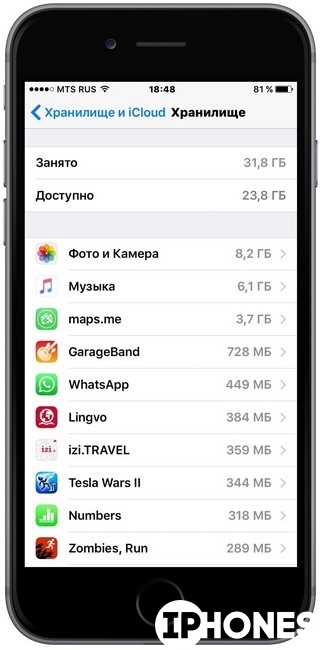
2. Удаляем неиспользуемые приложения
В продолжение предыдущего совета: просмотрите список своих приложений и задайтесь вопросом, какие из них вы не запускали уже несколько месяцев. Скорее всего, их можно спокойно удалить, освободив дисковое пространство. То же касается и игр, которые надоели вам спустя 5 минут после первого запуска.
3. Чистим музыкальную библиотеку
Удалите с устройства музыку, которую не слушаете регулярно. А лучше начните пользоваться Apple Music или Spotify, которые работают через интернет и не требуют сохранения песен в памяти iPhone.
4. Оптимизируем хранение фотографий
Начиная с 8-й версии, в iOS появилась полезная возможность сохранения на самом устройстве фотографий в низком разрешении, в то время как полноценные снимки хранятся в iCloud и подгружаются оттуда по мере необходимости. Чтобы включить эту функцию, заходим в Настройки → Фото и Камера, активируем Медиатеку iCloud и выбираем пункт Оптимизация хранения на iPhone.
5. Удаляем старые сообщения
По умолчанию iMessage- и SMS-сообщения хранятся на смартфоне бессрочно. Но давайте посмотрим правде в глаза: разве вам это нужно? Если ответ отрицательный, то смело отправляемся в Настройки → Сообщения → Оставить сообщения и выбираем удаление сообщений спустя 30 дней или 1 год.
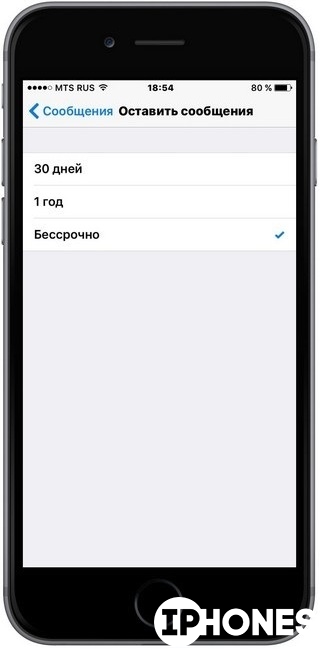
6. Делаем резервные копии фото и документов
Как известно, бэкап — вещь незаменимая и чертовски важная. Думаю, многие успели убедиться в этом на собственном опыте. Какой бы способ вы ни выбрали для сохранения важных данных со смартфона — перенос на компьютер или использование облачных сервисов — после резервного копирования можно удалить их с iPhone, освободив немного драгоценного места на диске.
7. Удаляем лишние фотографии при съемке HDR
Когда вы снимаете в режиме HDR, обычная версия фотографии также сохраняется в медиатеке, из-за чего мы получаем ненужные дубли снимков. Чтобы не удалять их каждый раз вручную, заходим в Настройки → Фото и камера, прокручиваем список вниз и отключаем опцию Оставлять оригинал.
8. Очищаем историю браузера
Браузер Safari заботливо хранит историю всех ваших действий и файлы cookie с различных сайтов, которые также занимают некоторый объем памяти. Для удаления всего этого добра идем в Настройки → Safari и нажимаем Очистить историю и данные сайтов.
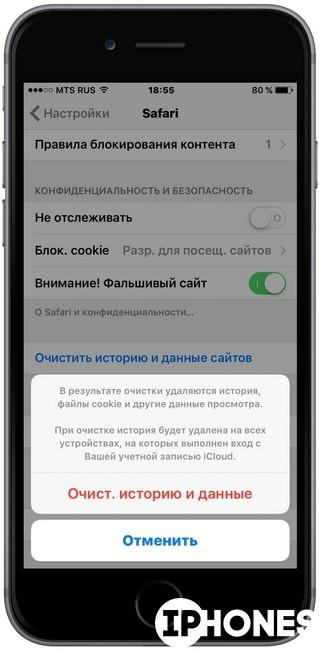
9. Отключаем автоматическое сохранение снимков из Instagram
Если вы любитель повыкладывать фотографии котиков и еды в известную соцсеть, то наверняка замечали, что при съемке из самого приложения в галерею сохраняются два снимка — тот, которой вы выложили (с фильтрами и т. д.) и оригинал. Чтобы предотвратить такое дублирование, заходим в настройки самого приложения и отключаем пункт Сохранить первоначальные фотографии.
10. Удаляем прослушанные подкасты
Это действие может выполняться автоматически. Чтобы подкасты удалялись после их прослушивания, включаем опцию Удалить воспроизвед., которая находится по адресу Настройки → Подкасты.
